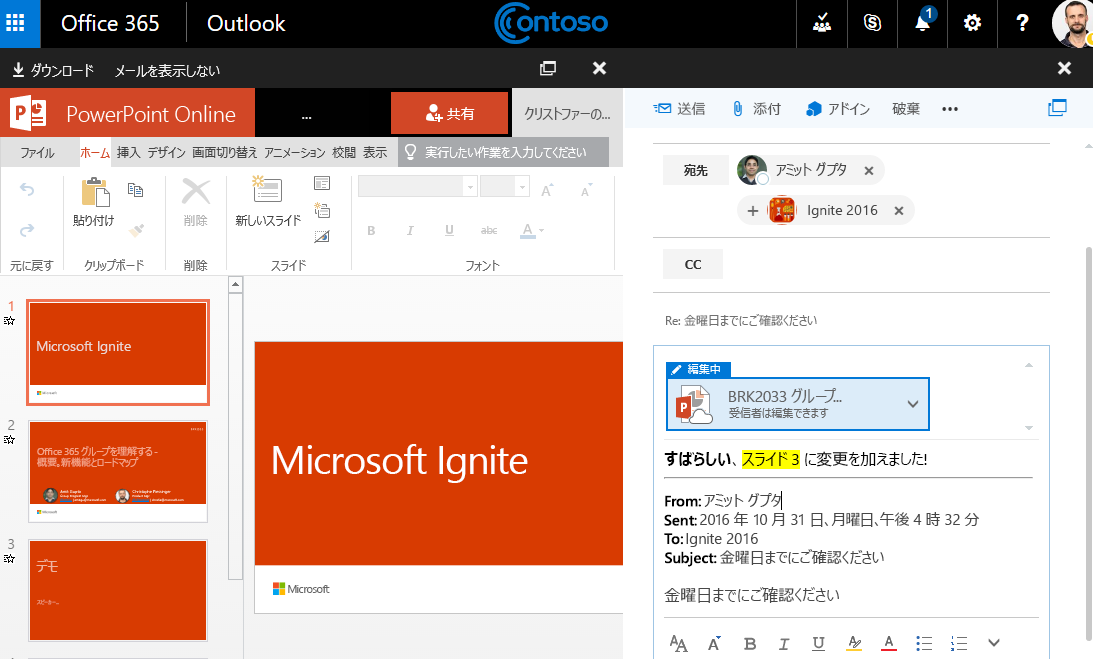Microsoft 365 グループは、すべてのグループ ファイルを格納するための主要な場所である専用ライブラリを含めることで、ファイルの共有を容易にします。
グループのライブラリにファイルまたはフォルダーを作成すると、グループのすべてのメンバーがアクセスできるようになります。 ゲスト (外部ユーザー) を含む新しいメンバーをグループに追加すると、それらのメンバーもファイルにアクセスできるようになります。 既定では、グループのメンバーには、ファイルの表示/編集アクセスが許可されていますが、組織のそれ以外のユーザーには、表示アクセスのみが許可されています。
Outlook のグループを使用すると、グループ メンバーとドキュメントやその他のファイルを簡単に共同作業したり、共有したりできます。
-
最近使ったビューには、すべてのグループ ドキュメントが表示 されます。最近のファイル ビューでは、メール添付ファイルとして共有されているファイル、グループの SharePoint ドキュメント ライブラリに格納されているファイル、OneDrive またはその他の SharePoint ドキュメント ライブラリから共有されているファイルなど、グループと共有されているすべてのファイルにアクセスできます。
-
更新プログラムをすばやく共同作成して通信 する – Outlook でドキュメントを編集し、電子メールで並べて返信します。 ドキュメントを更新し、同僚と変更について伝えるためにコンテキストを切り替える必要はありません。
-
ファイルに関連するメールにすばやくアクセス する – グループの受信トレイをスクロールするのではなく、メールで共有されたファイルにアクセスします。
注: これらの機能は、資格のある Microsoft 365 サブスクリプションを持つ職場または学校アカウントを使用している個人のみが使用できます。
新しい Outlookでグループ内のファイルを共有する
-
新しい Outlookを開きます。
-
グループを見つけるには、次の 2 つの方法があります。
-
ウィンドウの 左側にあるアプリ バーでグループを選択します。
-
メールボックス フォルダーの一覧で、[グループに移動] を選択します
-
-
左側のウィンドウの [グループ] で、ファイルを共有するグループを選択します。
共有ファイルをメール メッセージに添付する
-
クラシック Outlook を開きます。 グループを見つけるには、2 つの方法があります。
-
ナビゲーション バーで、[その他のアプリ] > [グループ] を選択します。 (ピン留めするには、グループ
グループホームから、すべてのグループを一度に表示できます。
-
メールボックス フォルダーの一覧の [グループ] で、グループを選択します。
-
-
グループから会話を開始します。
-
[ファイルの添付] を選びます。
-
ファイルのソースを選択します。 最近使ったファイル、Web の場所、この PC を選択できます。 Web の場所には、One Drive、SharePoint サイト、グループ ファイル、およびその他のソースが含まれます。
-
Web の場所を選択する場合は、[ コピーとして添付] または [ OneDrive リンクとして共有] を選択します。 コピーとして添付すると、各受信者には校閲用にファイルのコピーが送信されます。 OneDrive リンクを共有すると、グループ メンバーは最新の変更をリアルタイムで確認し、共同編集できます
-
PC からファイルを選択すると、コピーとして添付されます。
-
ファイルにアクセスする
Outlook on the web クライアントのファイルにアクセスするには、グループ ヘッダーの [ファイル] をクリックします。
このビューには、[最近] と [ドキュメント] の 2 つのセクションが表示されます。 [最近] セクションには、グループ内で共有されている最新の上位 5 つのファイルが表示されます。 これらのファイルには、共有受信トレイに投稿されたメッセージで添付ファイルとして共有されたファイルと、OneDrive または SharePoint からグループに共有されたファイルの両方が含まれます。 ファイルは、電子メールで最後に共有された日時、最後に変更された日時、またはライブラリにアップロードされた日時に基づいて、時系列で並べ替えられます。 [ドキュメント] セクションには、同様のフォルダー ファイル構造内のグループ Sharepoint サイトに存在するすべてのファイルとフォルダーが表示されます。
ファイルのアップロードまたは作成
新しいファイルをライブラリにアップロードするには、グループ ヘッダーの上にあるツール バーの [ アップロード ] ボタンをクリックします。 新しいファイルまたはフォルダーを作成するには、グループ ヘッダーの [新規] ボタンを使用し、ドロップダウンから選択します。
![[グループ] の下にファイルを表示する](/images/ja-jp/485d2434-10ea-4279-ae9e-f0752124ae7c)
ファイルの削除または名前変更
[ドキュメント] ビューからファイルを簡単に削除または名前変更できます。 [ドキュメント] ボックスの一覧で削除または名前変更するファイルを選択し、グループ ヘッダーの上にあるツール バーから必要に応じて [削除 ] または [名前の変更 ] を選択します。 削除前にファイルが [最近使った ファイル] ビューに表示されていた場合、最近使ったファイルは削除後に更新され、変更が反映されます。
![[ファイルの削除] オプションと [名前の変更] オプションの表示](/images/ja-jp/230af90f-4cce-4f5b-9a2f-b6635d992bc7)
ファイルの共有
Outlook on the webのファイルビューからファイルを簡単に共有できます。 [最近使ったファイル] からいずれかのファイルを電子メールの添付ファイルとして送信する場合は、クリックしてファイルを開き、リボンから メールで共有できます。
[ドキュメント] セクションのいずれかのファイルを共有する場合は、ファイルを選択し、グループ ヘッダーの上にある [ 共有 ] ツールバーをクリックして共有します。 使い慣れた共有ダイアログが表示され、共有するユーザーを選択できます。
![[ファイルの共有] オプションの表示](/images/ja-jp/15033b54-448f-4df2-a4e0-6895bf5bcbdd)
メール添付ファイルを操作する
新しいファイル エクスペリエンスには、メールに添付されたファイルを操作するための強力な方法が含まれています。 編集して元の作成者に送信するWord、Excel、またはPowerPointの添付ファイルを含む電子メールがグループの共有受信トレイに送信された場合:
-
[ファイル] に移動し、ファイルを開き、リボンから [編集して返信] を選択します。ファイルはグループの SharePoint ドキュメント ライブラリに格納され、関連する Office アプリケーションのオンライン バージョンで開かれます。
-
返信メールは元の送信者に送信でき、ファイルの保存されたコピーへのリンクが含まれます。
-
編集が完了したら、メールにコメントを追加し、[ 送信] をクリックします。
SharePoint ドキュメント ライブラリに移動する
[ファイル] ビューでは、Sharepoint サイトに存在するすべてのファイルを表示できますが、Sharepoint サイトに移動する場合は、グループ カードまたはグループ ヘッダーからに移動できます。 グループ ヘッダーから [...] を選択し、[サイト] を選択します。 サイトから [ ドキュメント ] を選択してドキュメント ライブラリに移動します。
関連項目
共有ファイルをメール メッセージに添付する
-
グループから会話を開始します。
-
会話ウィンドウの一番下にある
-
ファイルのソースを選択します。 OneDrive、グループ ファイル、コンピューター、その他のソースも選択できます。
-
[OneDrive] を選択した場合は、[ コピーとしてアタッチ] または [ OneDrive として共有] リンクを選択します。 コピーとして添付すると、各受信者には校閲用にファイルのコピーが送信されます。 OneDrive リンクを共有すると、グループ メンバーは最新の変更をリアルタイムで確認し、共同編集できます
-
ソースとしてグループを選んだ場合、添付するファイルを選びます。
-
ソースとして [コンピューター] を選択した場合は、[ コピーとして添付] または [ グループ ファイルにアップロード] を選択します。 グループ ファイルをアップロードすると、グループ メンバーは、最新の変更と共同編集者をリアル タイムで表示できます。 コピーとして添付すると、各受信者には校閲用にファイルのコピーが送信されます。
-
別のソースを選択した場合は、そのソースにログインし、プロンプトに従います。
-
ファイルにアクセスする
Outlook on the web クライアント内のファイルにアクセスするには、グループ ヘッダーの [ファイル] をクリックします。
![Office 365 グループで [ファイル] をクリックすると、グループに保存されているファイルとフォルダーの一覧が表示されます。](/images/ja-jp/565baa8e-2db9-4dcf-ba5c-60cac65f4c01)
このビューには、グループのドキュメント ライブラリにアップロードされたファイルが表示されます。共有受信トレイに投稿されたメッセージで添付ファイルとして共有されたファイルと、OneDrive または SharePoint からグループに共有されたファイルが表示されます。 ファイルは、電子メールで最後に共有された日時、最後に変更された日時、またはライブラリにアップロードされた日時に基づいて、時系列で並べ替えられます。 この並べ替えを変更することはできませんが、ファイルを別の時系列順に表示する場合は、右上隅の [ ライブラリの参照 ] をクリックして SharePoint ドキュメント ライブラリに移動します。
注: .URL、。MSG と 。ASPX ファイルは、グループ ドキュメント ライブラリ ビューには表示されません。 これらのファイルを表示するには、右上隅にある [ライブラリの参照] をクリックして SharePoint ドキュメント ライブラリ ビューに移動します。
ライブラリに新しいファイルをアップロードするには、ファイル リストの上にあるツールバーの [アップロード] リンクをクリックします。 ファイル ライブラリを検索するには、ウィンドウの左上隅にある検索ボックスにキーワードを入力し、Enter キーを押します。
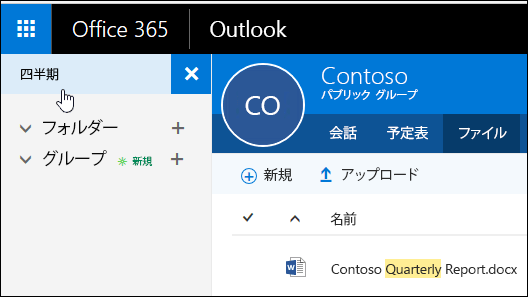
ファイルの削除または名前変更
ファイルを削除または名前変更するには、まず右上隅にある [ ライブラリの参照 ] をクリックして SharePoint ドキュメント ライブラリに移動します。 削除または名前を変更するファイルを右クリックし、必要に応じて [削除] または [名前の変更 ] を選択します。
メール添付ファイルを操作する
ファイルの操作方法が新しくなり、メールに添付されているファイルの操作が効率的になりました。 編集して元の作成者に送信するWord、Excel、またはPowerPoint添付ファイルを含むグループの共有受信トレイに電子メールが送信されたら、[ファイル] セクションに移動し、ダブルクリックしてファイルを開き、リボンから [編集して返信] を選択します。 ファイルはグループの SharePoint ドキュメント ライブラリに保存され、関連する Office アプリのオンライン版で開きます。 また、保存したファイル コピーのリンクが記載された返信メールが元の送信者に送信されます。 編集を完了したら、コメントをメールに追加し、[送信] をクリックします。
SharePoint ライブラリに移動する
上記の機能強化に加え、SharePoint ドキュメント ライブラリに直接、移動できるようになりました。 グループの [ファイル ] セクションに移動すると、右上に [ライブラリの参照] が表示されます。 それをクリックすると、そのグループの SharePoint ドキュメント ライブラリがブラウザーで開きます。
ファイルをグループ ライブラリに投稿する
ファイルをグループ ドキュメント ライブラリに投稿すると、すべてのグループ メンバーがアクセスできるようになります。 コンピューターからグループのライブラリにドラッグするだけです。 詳細については、「ファイルをライブラリにアップロードする」を参照してください。
共有するファイルが、既にドキュメント ライブラリで共有されている場合は、その場所にそのまま保持して、そこにグループを招待することができます。

![最近使用したファイルには、グループ ビューの [ファイル] セクションからアクセスできます](/images/ja-jp/5c8d2e7b-f17a-431b-935d-b4e2bbd75c37)
![フォルダーの一覧から [新しいグループに移動] を選択するか、[グループに移動] を選択します。](/images/ja-jp/520a616d-b212-4e11-a127-ef2783cdc4ed)

![グループの会話ビューの [添付] ボタン](/images/ja-jp/e0e920a1-5ccc-404f-82b3-225e2feaf30b)